尺寸樣式的設置:第一步設置公共參數,第二步分別設置各子樣式的參數。
第一步:設置公共參數(1~5)
1、新建GB樣式,
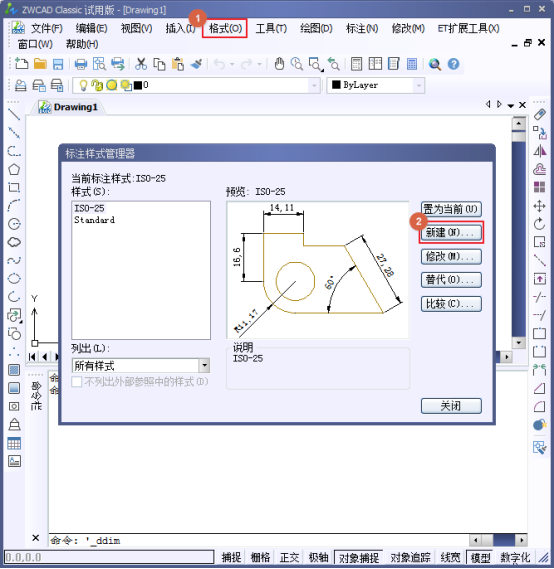
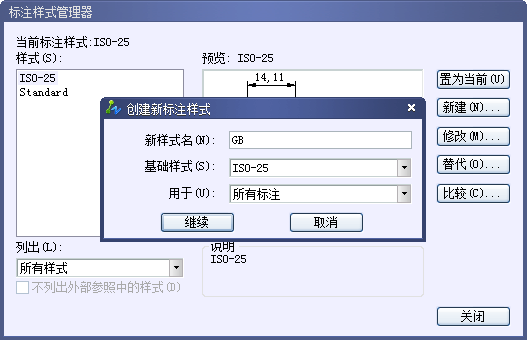
在“直線和箭頭”卡片上設置尺寸線、尺寸界線等參數如圖。圖中起點偏移量為建筑圖的標準,如果是機械圖,可以按默認值不變。
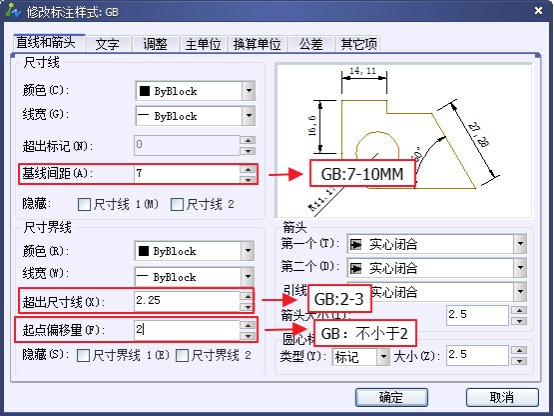
2、選擇尺寸文字樣式
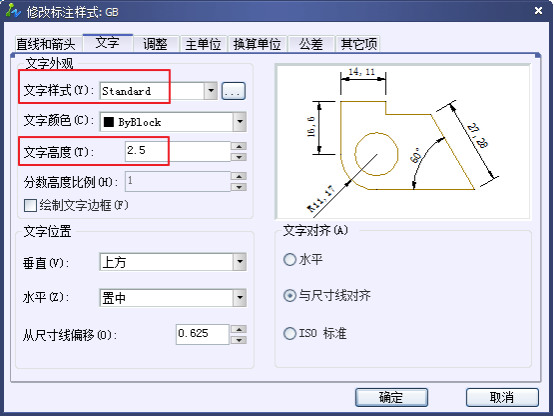
3、考慮標注比例因子
比例因子DIMSCALE取比例的倒數,如出圖比例為1:50,DIMSCALE=50;如出圖比例為1:100,DIMSCALE=100……,這是在模型空間出圖的情況。如果利用布局,則選擇“按布局(圖紙空間)縮放標注”,不必指定DIMSCALE的值。
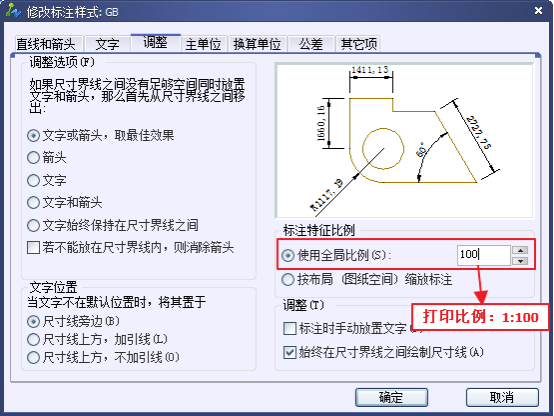
4、單位可以是缺省值。
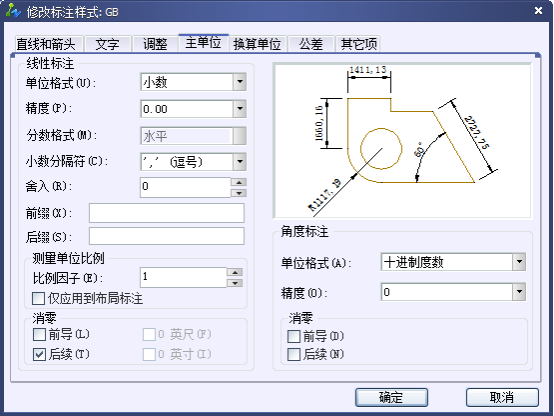
5、公共參數設置完畢,點擊“確定”,返回上一級對話框,看到新建的GB樣式。
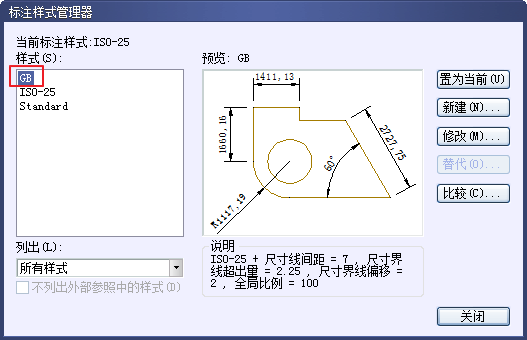
第二步:分別設置各子樣式(6~14):線性標注、直徑標注、半徑標注、角度標注
6、設置線性尺性標子樣式
緊接5繼續“新建”,在“用于”下選擇“線性標注”。
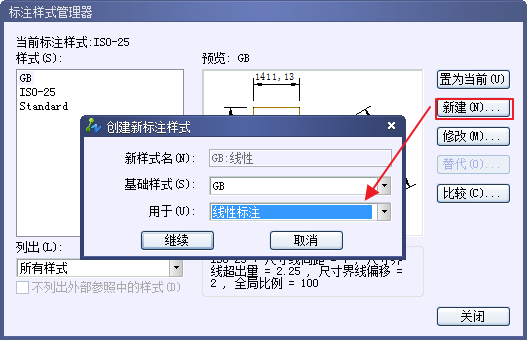
7、點擊“繼續”,為線性標注設置參數。
對于建筑圖,只需修改箭頭為建筑標記,同時將箭頭大小的值改小一些。此處的值為斜線的水平投影長度,國標要求斜線長2~3mm。
其他所有參數均按公共參數設置,如果為機械圖,箭頭及其大小也不必改。

8、點擊確定,看到GB樣式下的線性標注子樣式。
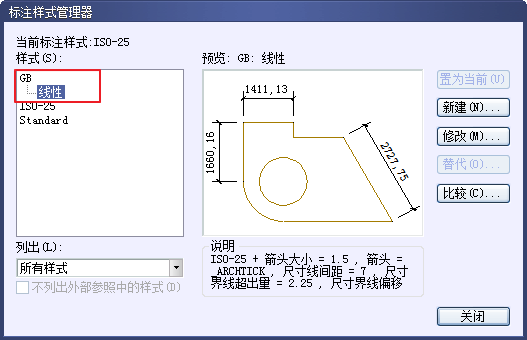
9、設置直徑標注子樣式。
緊接8繼續“新建”,在“用于”下選擇“直徑標注”,點擊“繼續”,為直徑標注設置參數。先將文字對齊方式選為“ISO標準”,這樣可以使直徑尺寸成水平標注(這只是一種習慣)。
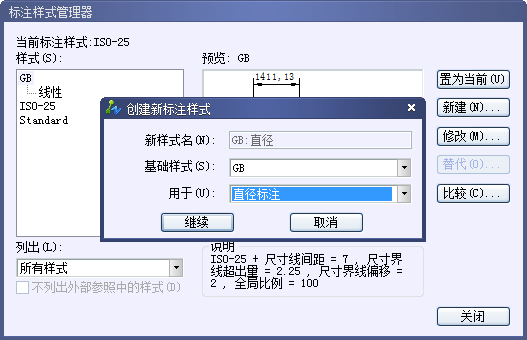
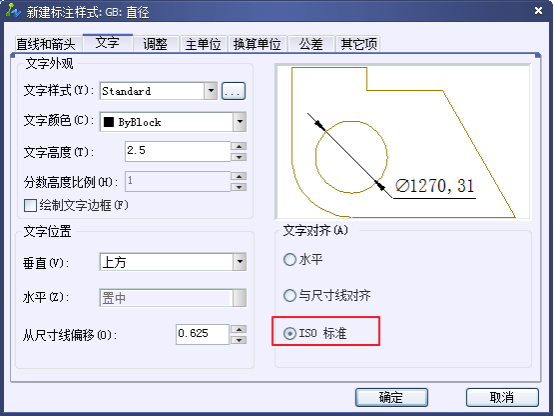
10、對直徑標注的文字及箭頭位置作調整。
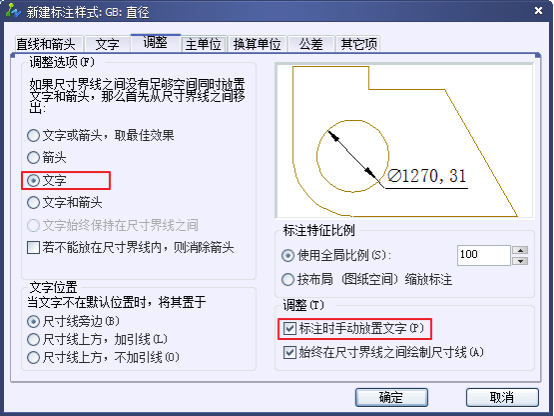
11.、點擊“確定”完成GB樣式下的直徑標注子樣式。
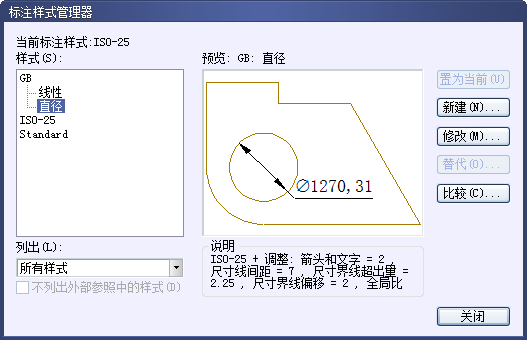
12、半徑標注子樣式與直徑標注的設置完全相同。
注:即使是建筑圖,其直徑、半徑、角度尺寸仍用箭頭。半徑標注子樣式與直徑標注的設置完全相同。
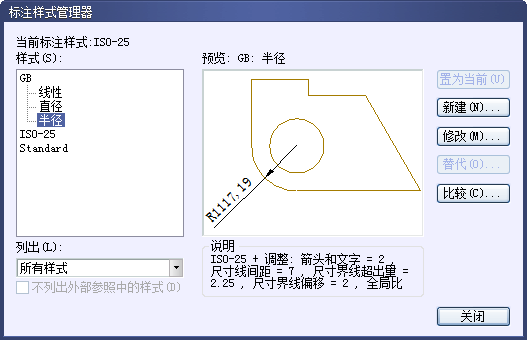
13、設置角度標注子樣式。
角度標注國標要求文字水平注寫。
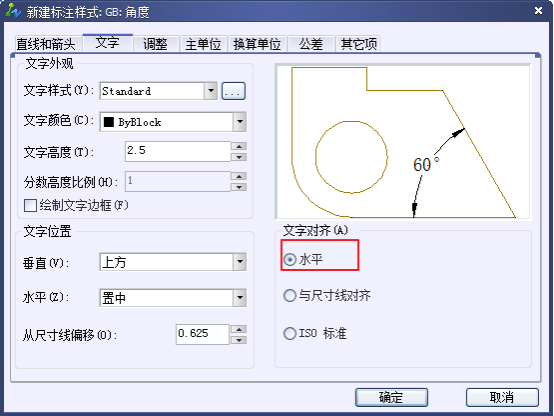
14、OK,符合國標的尺寸標主樣式設置完畢,將GB樣式置為當前樣式即大功告成。
是不是有些麻煩,沒關系,將設置好的樣式保存與自己的樣圖中。
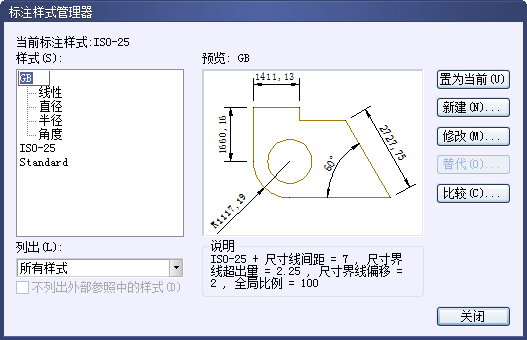
推薦閱讀:CAD手機版
推薦閱讀:CAD花瓶壓花渲染教程
·數字化轉型正當時!中望+博超全國產電力行業解決方案助力行業創新發展2025-03-27
·中望隆迪落戶上海,開啟中國工業軟件產業升級新征程2025-03-25
·中望軟件2025經銷商大會圓滿召開,共繪工軟生態新藍圖2025-03-17
·中望CAx一體化技術研討會:助力四川工業,加速數字化轉型2024-09-20
·中望與江蘇省院達成戰略合作:以國產化方案助力建筑設計行業數字化升級2024-09-20
·中望在寧波舉辦CAx一體化技術研討會,助推浙江工業可持續創新2024-08-23
·聚焦區域發展獨特性,中望CAx一體化技術為貴州智能制造提供新動力2024-08-23
·ZWorld2024中望全球生態大會即將啟幕,誠邀您共襄盛舉2024-08-21
·玩趣3D:如何應用中望3D,快速設計基站天線傳動螺桿?2022-02-10
·趣玩3D:使用中望3D設計車頂帳篷,為戶外休閑增添新裝備2021-11-25
·現代與歷史的碰撞:阿根廷學生應用中望3D,技術重現達·芬奇“飛碟”坦克原型2021-09-26
·我的珠寶人生:西班牙設計師用中望3D設計華美珠寶2021-09-26
·9個小妙招,切換至中望CAD竟可以如此順暢快速 2021-09-06
·原來插頭是這樣設計的,看完你學會了嗎?2021-09-06
·玩趣3D:如何巧用中望3D 2022新功能,設計專屬相機?2021-08-10
·如何使用中望3D 2022的CAM方案加工塑膠模具2021-06-24
·CAD怎么在布局中切換模型和圖紙空間2025-01-17
·CAD對比修改前后的圖形技巧2020-03-03
·如何不顯示CAD中插入的PDF參考底圖邊框?2024-07-15
·?CAD如何編輯填充圖案的邊界2021-02-19
·CAD中如何畫弧形箭頭引線?2018-08-22
·CAD打開文件后無法瀏覽共享盤該怎么解決?2024-02-26
·CAD如何鎖定、解鎖圖紙2019-08-21
·如何為CAD中的標注快速添加單位?2024-03-04














